sai线稿放大后出现很多马赛克的解决教程
时间:2024-04-03 10:14:49作者:极光下载站人气:70
sai是许多用户很喜欢的绘图软件,主要用于前期草稿、描线以及上色阶段,它具有非常友好的用户界面以及强大的绘画功能,能够满足用户多样的绘画需求,因此sai软件吸引了不少的用户前来下载使用,用户在sai软件中创作图画时,发现放大画布后,里面的线条都是马赛克的情况,这时用户应该怎么来解决呢,其实这是因为用户设置的画布太小了造成的,用户需要将画布的长宽设置在不小于2000pixel范围上,或者在新建画布时,将预设大小设置为a4即可解决问题,那么接下来就让小编来向大家分享一下sai画出线条都是马赛克的解决方法吧,希望用户能够从中获取到有用的经验。

方法步骤
1.用户在电脑上打开sai软件,并来到画布上,放大画布后,用户会发现线条都是马赛克,如图所示
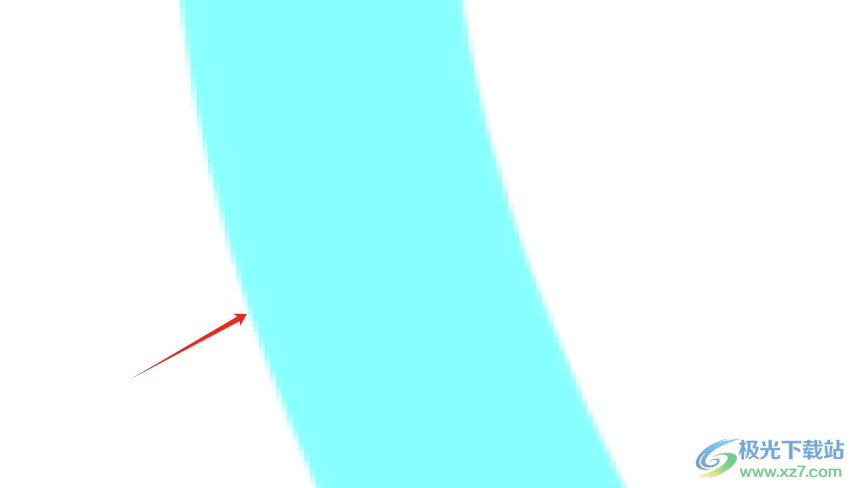
2.这时需要用户在菜单栏中点击图像选项,在弹出来的下拉选项卡中,用户选择其中的画布大小选项
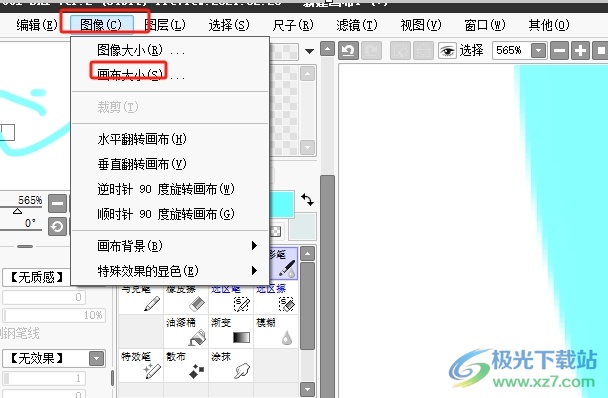
3.在打开的画布大小窗口中,用户对宽和高度进行简单的调整,将其参数值设置在不小于2000pixel的范围上
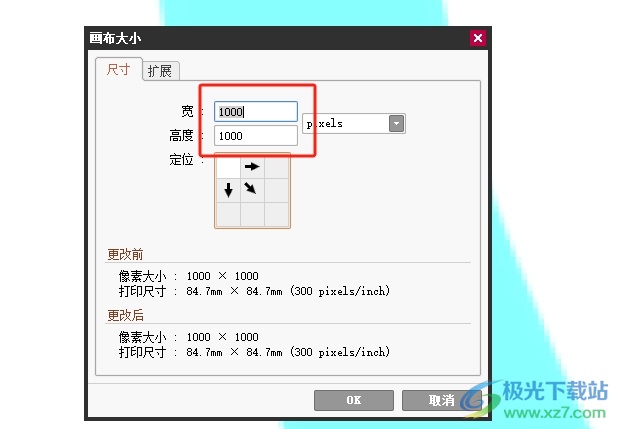
4.完成大小设置后,用户直接在窗口的右下角按下确定按钮即可解决问题
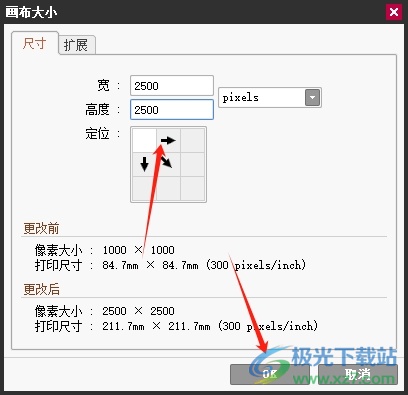
5.或者用户在新建画布时,将预设大小设置为a4即可避免放大后的线条是马赛克的情况
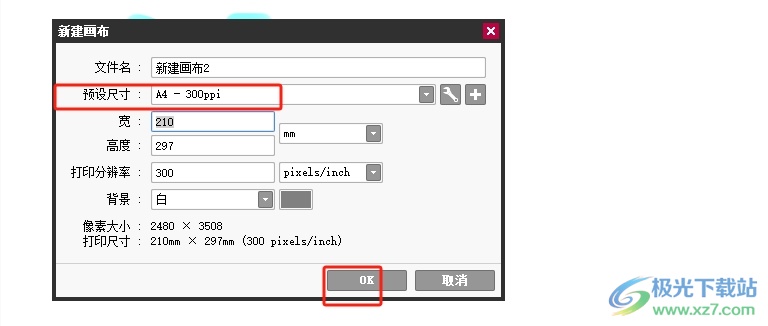
以上就是小编对用户提出问题整理出来的方法步骤,用户从中知道了可以在菜单栏中点击图像和画布大小选项,接着在按需设置长宽大小,或者在新建画布时,将预设大小设置为a4即可解决问题,方法简单易懂,因此感兴趣的用户可以跟着小编的教程操作试试看。
相关推荐
相关下载
热门阅览
- 1百度网盘分享密码暴力破解方法,怎么破解百度网盘加密链接
- 2keyshot6破解安装步骤-keyshot6破解安装教程
- 3apktool手机版使用教程-apktool使用方法
- 4mac版steam怎么设置中文 steam mac版设置中文教程
- 5抖音推荐怎么设置页面?抖音推荐界面重新设置教程
- 6电脑怎么开启VT 如何开启VT的详细教程!
- 7掌上英雄联盟怎么注销账号?掌上英雄联盟怎么退出登录
- 8rar文件怎么打开?如何打开rar格式文件
- 9掌上wegame怎么查别人战绩?掌上wegame怎么看别人英雄联盟战绩
- 10qq邮箱格式怎么写?qq邮箱格式是什么样的以及注册英文邮箱的方法
- 11怎么安装会声会影x7?会声会影x7安装教程
- 12Word文档中轻松实现两行对齐?word文档两行文字怎么对齐?

网友评论